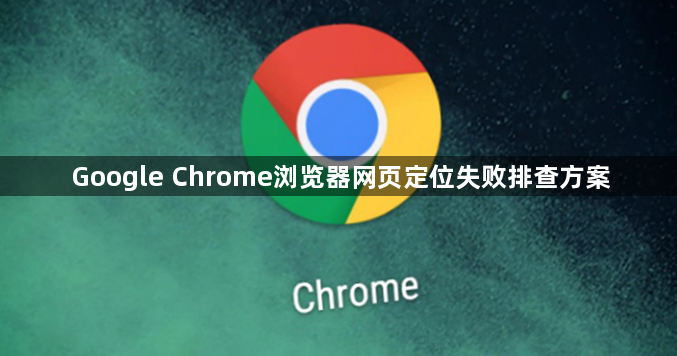
1. 检查浏览器设置:打开Chrome浏览器,点击右上角的三个点(菜单按钮),选择“设置”,在设置页面中,找到“隐私和安全”部分,点击“网站设置”,再点击“位置”,确保“询问是否要发送位置”或“允许”选项被选中。若之前曾拒绝过某些网站的定位权限,可在此处点击“清除许可”,然后重新访问相关网页,浏览器会再次询问是否允许该网站获取位置信息,选择允许即可。
2. 检查设备定位服务:对于电脑,需确保操作系统的定位服务已开启。以Windows系统为例,可在“设置”-“隐私”-“位置”中,将“定位服务”设置为“开”。对于手机,同样要在系统的设置中找到对应的定位服务选项并开启。
3. 刷新页面或重启浏览器:有时可能是临时的网络或系统问题导致定位失败,可尝试点击浏览器的刷新按钮,重新加载网页,看是否能获取到位置信息。若刷新无效,可关闭浏览器并重新启动,然后再次访问相关网页。
4. 检查网络连接:不稳定的网络可能会影响定位功能。可尝试切换网络,如从Wi-Fi切换到移动数据,或反之,然后再次尝试获取网页定位。若使用代理服务器,可能会导致定位不准确或定位失败,可暂时关闭代理服务器后再进行测试。
5. 清除浏览器缓存和Cookie:缓存和Cookie中可能存在错误的定位信息或导致定位冲突的数据。按下Ctrl+Shift+Delete(Windows系统)或Command+Shift+Delete(Mac系统)组合键,打开“清除浏览数据”窗口,选择要清除的数据类型,包括缓存的图片和文件、Cookie及其他网站数据等,然后点击“清除数据”按钮。
6. 检查插件或扩展程序:某些插件或扩展程序可能与Chrome浏览器的定位功能产生冲突。可尝试逐个禁用已安装的插件和扩展程序,然后重新加载网页查看定位是否正常。若发现是某个特定插件导致的问题,可选择卸载该插件或联系插件开发者寻求解决方案。